Автоматические уведомления по электронной почте
В ERPLY Books можно настроить автоматические уведомления, которые будут отправляться на указанный адрес электронной почты. Примеры, когда это может понадобиться:
- Вы хотите отправлять директору компании ежемесячный отчет о продажах по клиентам.
- Вы хотите получать определенные уведомления (например, если выставленный вами счет просрочен на 3 дня или если вы не подтвердили счет в течение трех дней после запроса).
Чтобы настроить это, введите в поиске на главной странице «Управление уведомлениями», и откроется следующее окно:
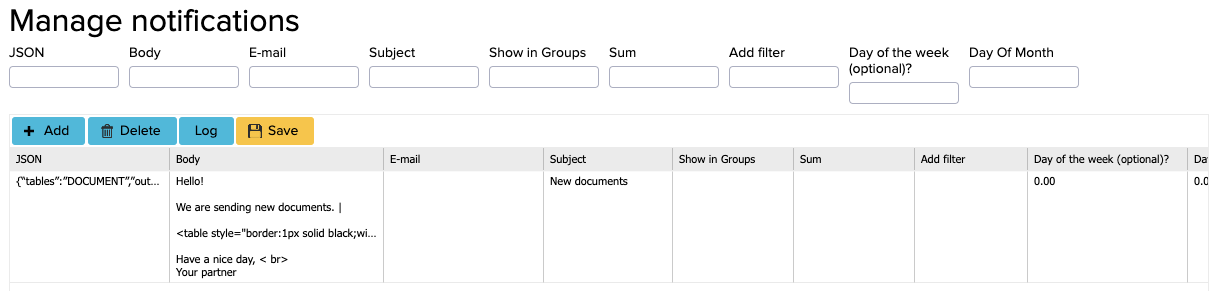
Настройка столбцов
Теперь нужно добавить следующие правила:
- JSON: {“tables”:”DOCUMENT”,”output”:”DOCUMENT.DATETIME|DOCUMENT.NUMBER|DOCUMENT.SUM_NO_VAT”,”groupBy”:””,”parameters”:[{“rules”:[{“tableName“:”DOCUMENT”,”fieldName”:”CREATE_DATETIME”,”referenceType”:”MORE_THAN”,”value”:”2022-09-30T21:00:00.000Z”,”filterName“:”first”}],” index”:0}]}
- Тело: Должно быть написано на HTML, как описано ниже.
- Email: Куда отправляется уведомление.
- Тема: Тема письма.
- Отображение по группам: если требуется отправлять письма по отдельности, сгруппированные по характеристике.
Например, если вы хотите отправить письмо всем поставщикам, то они будут найдены одновременно. Если вы установите правило, что значением группы является регистрационный код, тогда письмо будет отправлено каждому поставщику отдельно.
- Сумма: Можно добавить сумму в конце письма.
- Фильтр: например, first=DATE_MINUS3 (описание ниже).
Сохраните изменения и перезайдите в систему для применения настроек.
Настройка отчетов напрямую через PDF URL
Вы можете настроить отчеты, используя PDF-URL нужного отчета.
- Добавление URL: вместо JSON необходимо добавить PDF-URL, например:
Замените
{organisation_id}на ID вашей организации и выберите подходящие даты. - Настройка дат: В URL должны быть указаны значения дат. Например:
- LAST_MONTH_BEGINNING: начало предыдущего месяца
- LAST_MONTH_END: конец предыдущего месяца
Вы можете выбрать следующие значения:
- LAST_YEAR_BEGINNING
- LAST_YEAR_QUARTER_BEGINNING
- THIS_QUARTER_BEGINNING
- THIS_YEAR_BEGINNING
- LAST_MONTH_BEGINNING
- THIS_MONTH_BEGINNING
- LAST_YEAR_END
- LAST_YEAR_QUARTER_END
- THIS_QUARTER_END
- THIS_YEAR_END
- LAST_MONTH_END
- THIS_MONTH_END
- Настройка Email: Например, если вы хотите отправить отчет директору компании 25-го числа каждого месяца, чей адрес электронной почты указан, установите отчетный период с начала до конца предыдущего месяца.
- Отправка нескольких отчетов: Если 25-го числа создается несколько отчетов с одинаковой темой письма и получателем, все файлы будут отправлены в одном письме.

Описание HTML
HTML состоит из различных частей, которые позже объединяются. Символ | используется как разделитель. В общем случае HTML может выглядеть так: Добавьте вступительный текст здесь|FIRST.BILLING_NAME|<table style=”border:1px solid black;width:100%;border-collapse”><tbody><tr><th>Отдел</th><th>Статья</th><th>Количество</th></tr>|ALL.NAME,ARTICLE.NAME,ARTICLE_ROW.QUANTITY|</tbody></table>|SUM:Итого:|Конец письма здесь
Части HTML
Опишем части HTML:
- FIRST:BooksContactName – извлекает BooksContactName из первого объекта в списке.
Например, если вы отправляете сравнение остатков по количеству поставщикам и хотите указать имя поставщика, используйте следующий код таблицы:
<table style=»border:1px solid black;width:100%;border-collapse:collapse»><tbody><tr><th>Название колонки 1</th><th>Название колонки 2</th><th>Название колонки 3</th></tr> – это стиль таблицы и заголовки.
- ALL:BooksWarehouse,categoryName,purchasedQuantity – ALL означает, что все строки будут добавлены в таблицу.
Для оформления добавьте следующий стиль:
<td style=»text-align:right;border:1px solid black;border-collapse:collapse»></td> – это конец таблицы.
- SUM:Total: – если вы установили значение для суммирования, после «SUM:» система добавит указанную строку и рассчитанную сумму. Значение не округляется. Например, если сумма равна 2482.00, результат будет «Total: 2482.00».
Вот пример более конкретного HTML-кода, если вы хотите отправить таблицу клиенту. Ниже указаны номера, даты и суммы документов:
В письме это будет выглядеть так:
Здравствуйте!
Отправляем вам новые документы.
| Номер документа | Дата | Сумма |
Итого: 8482.00
Желаем вам хорошего дня,
Ваш партнер
Как настроить столбец «Добавить фильтр»?
Так как содержимое письма и таблицы создается на основе фильтров, заданных в Генераторе отчетов, необходимо установить фильтры, которые система должна изменить, с помощью параметра filterName в соответствии с правилами.
Например, если вы хотите найти новые контракты, необходимо добавить два фильтра:
- Тип = контракт
- Дата создания = позже или равна сегодняшней дате.
Здесь фильтр «Тип» не изменяется, но дата должна быть установлена на сегодняшний день.
Фильтры, которые можно изменить: MONTH, YEAR и DAY используются для индексов, где значение представляет собой месяц, год или день.
- DATE – используется для изменения даты.
- CURRENT_MONTH, CURRENT_YEAR и CURRENT_DAY – это значения без знаков плюс или минус.
Остальные фильтры работают по принципу добавления числа в конце (например, сколько дней/месяцев/лет назад или вперед вы хотите сдвинуться).
Примеры:
- DATE_MINUS10 – берет дату, которая была 10 дней назад.
- DAY_PLUS7 – берет дату, которая будет через неделю.
Исключение:
- Если указаны CURRENT_YEAR и MONTH_MINUS, и месяц равен 12, то год уменьшается на 1, так как MONTH_MINUS указывает на перемещение назад по месяцам. Когда наступает декабрь прошлого года, год также должен измениться.
- Аналогично, если указаны CURRENT_YEAR и MONTH_PLUS, и месяц становится равным +1, год изменяется соответственно.